Contenido
A medida que su sitio crece, también lo hace el número de enlaces que contiene. Esto puede dificultar la búsqueda y optimización de todos los enlaces, por no hablar del seguimiento de su rendimiento. Por ejemplo, cuantos más enlaces tenga, más difícil será comprobar el rendimiento de los enlaces de diferentes páginas de destino.
Una solución a este problema es crear grupos de enlaces. Al agrupar enlaces relacionados, es más fácil seguirlos. Además, también puede obtener información sobre el rendimiento colectivo de determinados grupos. Esta información le ayudará a optimizar tanto los enlaces individuales como los propios grupos.
En este artículo, vamos a ver cómo puede utilizar el plugin PrettyLinks para crear y utilizar grupos de enlaces en WordPress. ¡Vamos a empezar!
Qué son los grupos de enlaces (y por qué debería considerar su uso)
En pocas palabras, los grupos de enlaces son una forma de clasificar los enlaces y mantener juntos los que están relacionados. Utilizar un grupo para recopilar enlaces no sólo le ayuda a realizar un mejor seguimiento del rendimiento individual, sino que también le permite ver el rendimiento colectivo de los enlaces.
Hay muchas razones para crear este tipo de grupos. Por ejemplo, puedes crear un grupo para los enlaces que aparecen en un post o página en particular, o para todos los enlaces que llevan al mismo sitio web. Esto puede darte una idea de qué sitios externos reciben más tráfico desde el tuyo, o de cómo están funcionando los enlaces de una de tus páginas de destino.
Es importante tener en cuenta que cada enlace sólo puede añadirse a un grupo a la vez. Por este motivo, tendrás que pensar cuál es la mejor forma de estructurar tus grupos. Ten en cuenta que tampoco necesita añadir un enlace a un grupo para hacer un seguimiento de su rendimiento individual. En cambio, un grupo se utiliza mejor cuando se quieren datos colectivos de varios enlaces a la vez.
Cómo utilizar grupos de enlaces para organizar su PrettyLinks (en 3 pasos)
Los grupos de enlaces son una función que ofrece el plugin PrettyLinksque utilizaremos en el siguiente tutorial. PrettyLinks te permite crear enlaces acortadosy hacer un seguimiento de cuántas veces se hace clic en ellos y cuántas conversiones producen. Lo primero que debe hacer es instalar el plugin si aún no lo has hecho. A continuación, ya está listo para empezar a trabajar con grupos de enlaces.
Paso 1: Crear un nuevo grupo de enlaces
Para crear y gestionar sus grupos de enlaces, vaya a PrettyLinks > Grupos en su panel de administración:
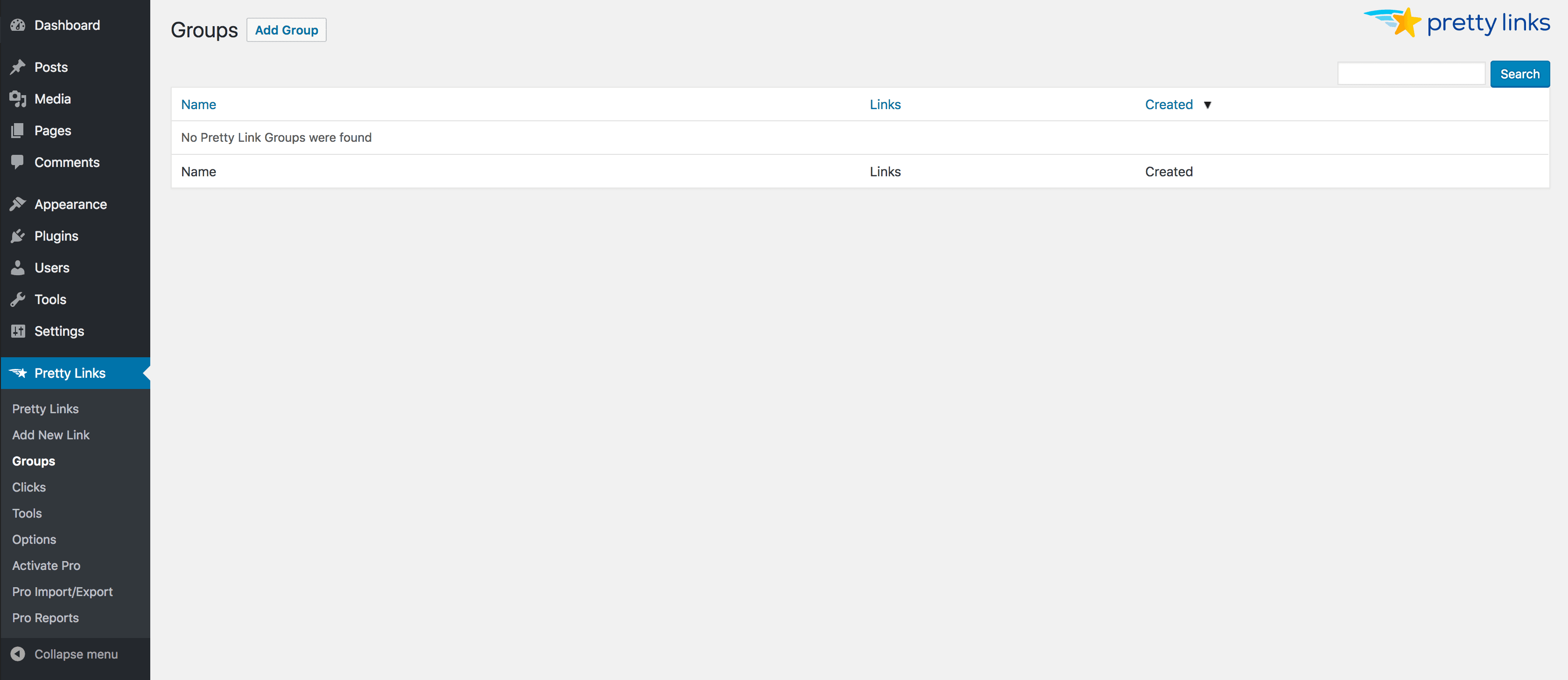
Puede crear un nuevo grupo pulsando el botón Añadir grupo botón . Se abrirá la ventana Nuevo Grupo página:
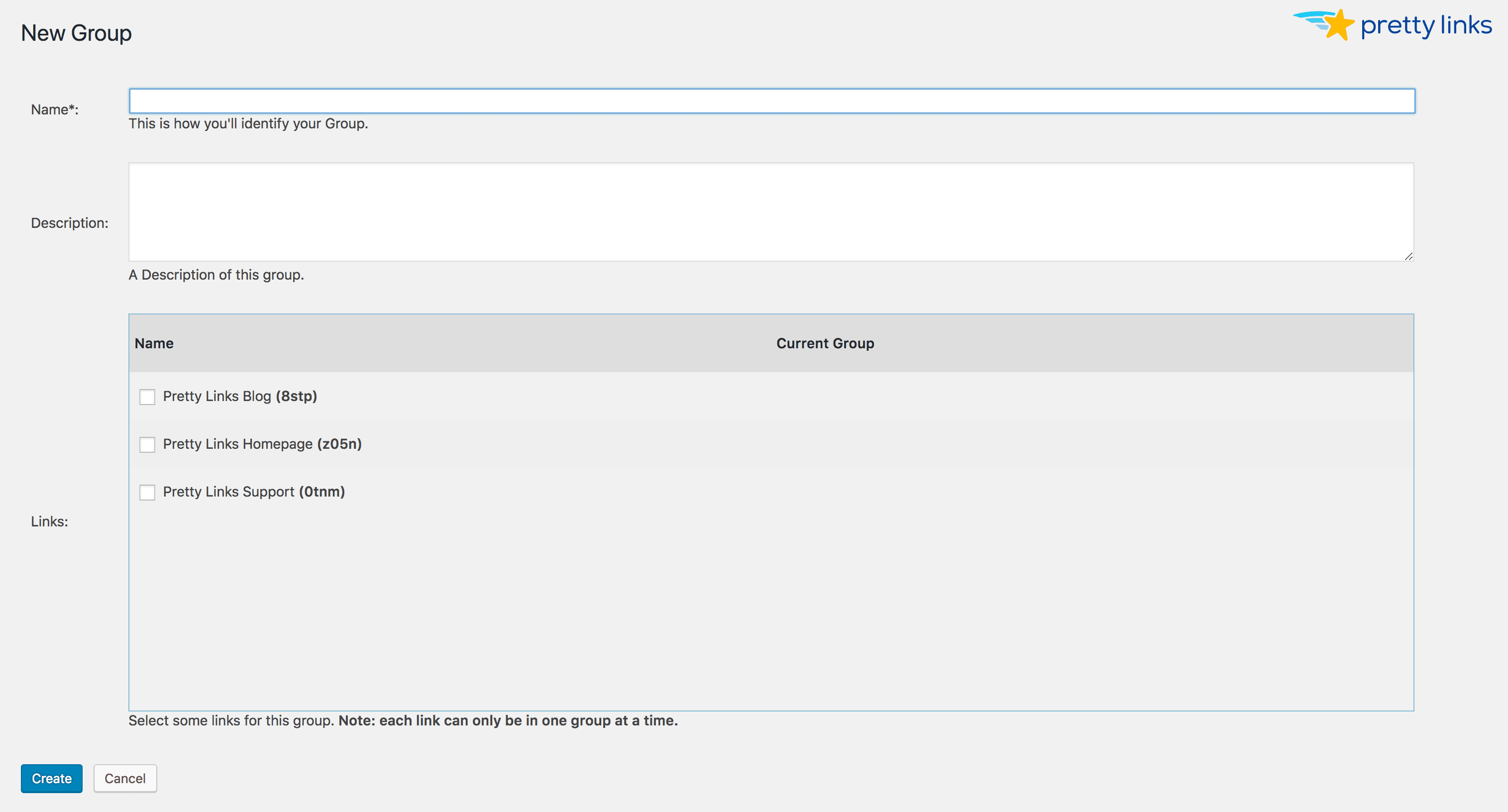
Aquí puede dar a su grupo un nombre y una descripción. Todos los grupos deben tener un nombre, pero la descripción es opcional. Sin embargo, le recomendamos que incluya una para futuras referencias.
También verás una lista de todos los enlaces bonitos que ya has creado, lo que te permitirá seleccionar los que quieras incluir. Aunque ahora no elijas ningún enlace, puedes añadir otros nuevos al grupo en cualquier momento.
Cuando haya añadido toda la información necesaria y seleccionado los enlaces (si procede), haga clic en Cree para guardar el grupo. Volverás a la pantalla Grupos donde verás tu nueva incorporación.
Paso 2: Añada enlaces a su grupo
Como hemos mencionado en el paso anterior, puede añadir enlaces a un grupo cuando lo crea. Sin embargo, también puede hacerlo cuando crea o edita enlaces individuales. Para ver cómo funciona, vamos a crear un nuevo enlace y añadirlo a nuestro grupo. También puedes utilizar este proceso para añadir enlaces existentes a grupos.
Vaya a PrettyLinks > PrettyLinksy haga clic en Añadir enlace bonito. Esto le llevará a la Añadir nuevo enlace donde podrá introducir la información del enlace como de costumbre. Si abre la pantalla Opciones avanzadasSin embargo, verá un nuevo menú llamado Grupo:
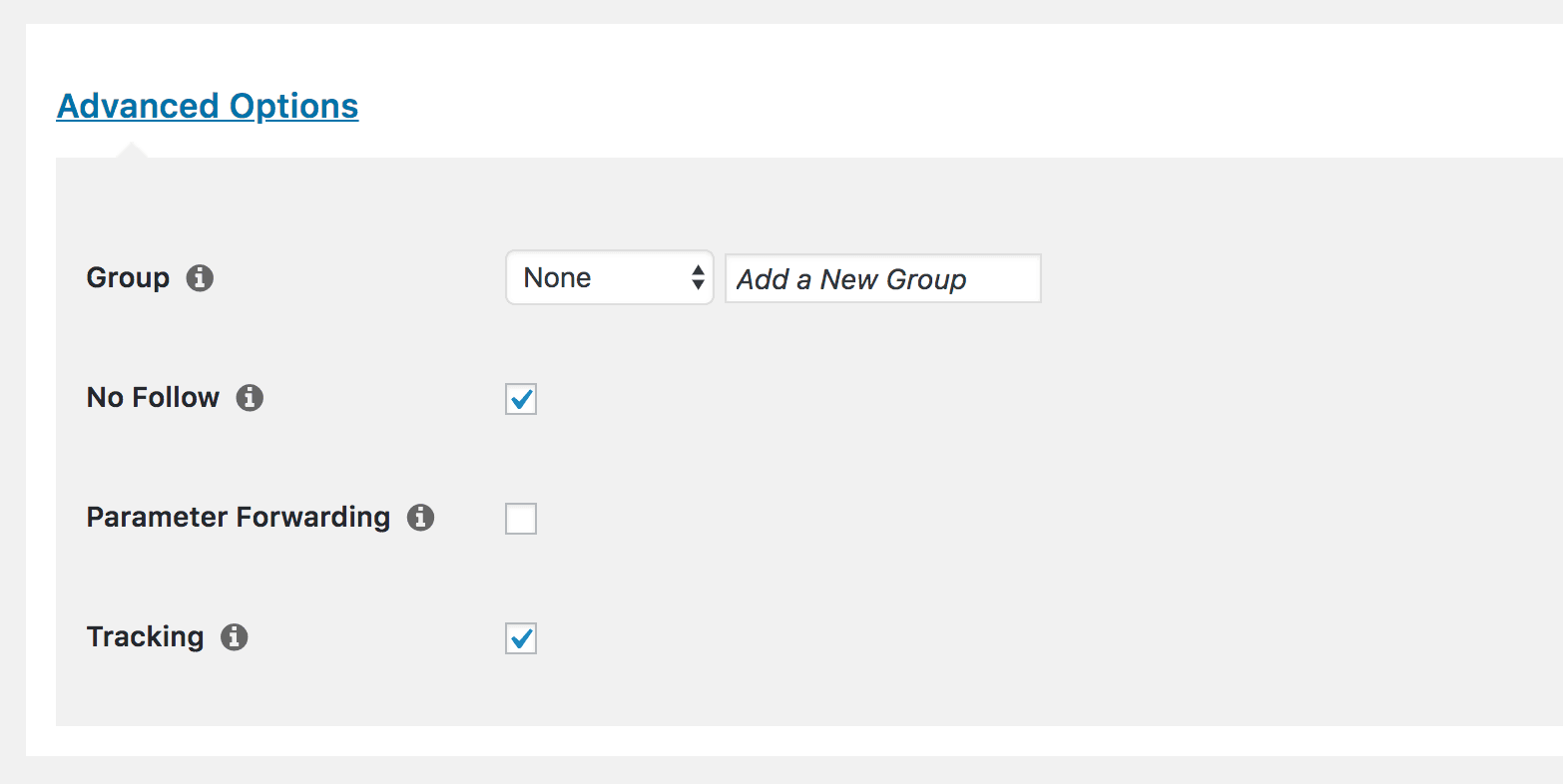
Puede utilizarlo para seleccionar el grupo al que desea añadir el nuevo enlace. Simplemente elija el grupo que acaba de crear y, a continuación, seleccione Cree para guardarlo. Ahora se generará el nuevo enlace y añadido a su grupo. Si desea eliminar un enlace de un grupo, puede utilizar este mismo proceso, pero seleccione Ninguno en el Grupo en su lugar.
Paso 3: Seguimiento de los clics del grupo
Una vez que haya configurado un grupo, puede empezar a hacer un seguimiento de su rendimiento. Aunque puedes seguir los enlaces individuales, también puedes ver el número total de veces que se ha hecho clic en los enlaces de un grupo. Sólo tienes que volver a PrettyLinks > Gruposy pasa el ratón por encima del grupo que quieras ver:
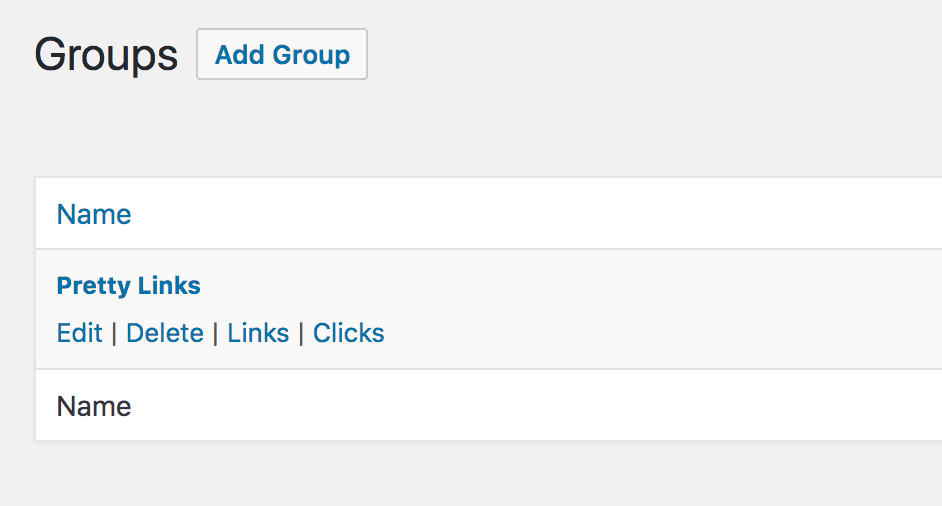
Si selecciona Clicsverá un informe para el grupo, que será casi idéntico al informe de clics estándar para enlaces individuales. Aquí puede ver cuántos clics ha recibido el grupo a lo largo del tiempo. Puede utilizar estos datos para ver qué grupos están funcionando bien, y para optimizar los enlaces que no van tan bien como te gustaría.
Conclusión
El seguimiento de sus enlaces se hace exponencialmente más difícil a medida que crece su sitio. Cuantos más tenga, más difícil será ver cómo funcionan los enlaces relacionados y cómo optimizarlos mejor. El uso de grupos de enlaces facilita la gestión de tus enlaces y te proporciona información sobre el rendimiento de cada grupo.
En este artículo, hemos visto cómo se puede utilizar la función PrettyLinks para organizar tus enlaces en WordPress. Simplemente necesitarás:
- Crear un nuevo grupo de enlaces.
- Añade enlaces relacionados a tu grupo.
- Rastrea los clics del grupo.
¿Tienes alguna pregunta sobre cómo crear o gestionar un grupo de enlaces en PrettyLinks? Háznoslo saber en la sección de comentarios más abajo.
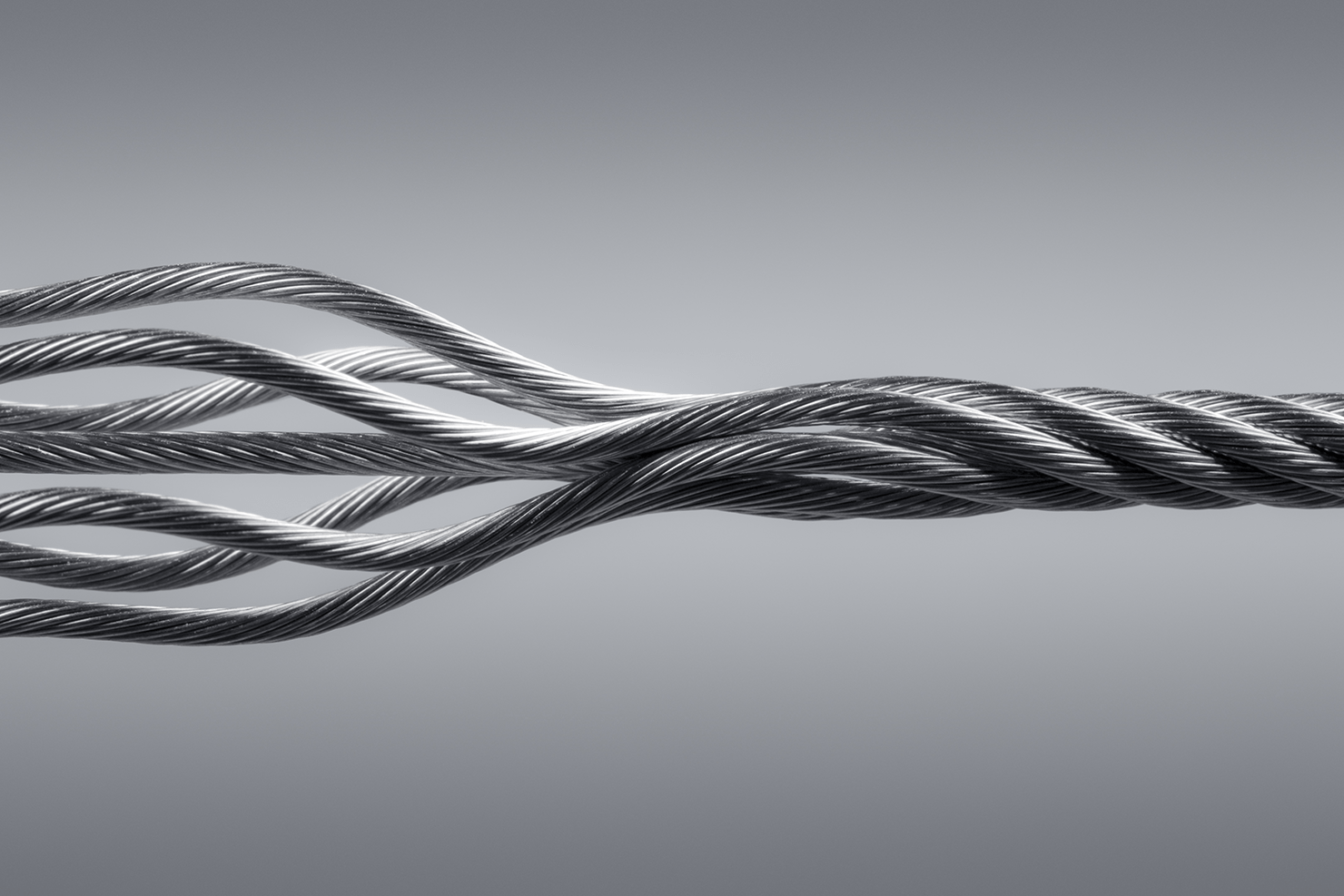






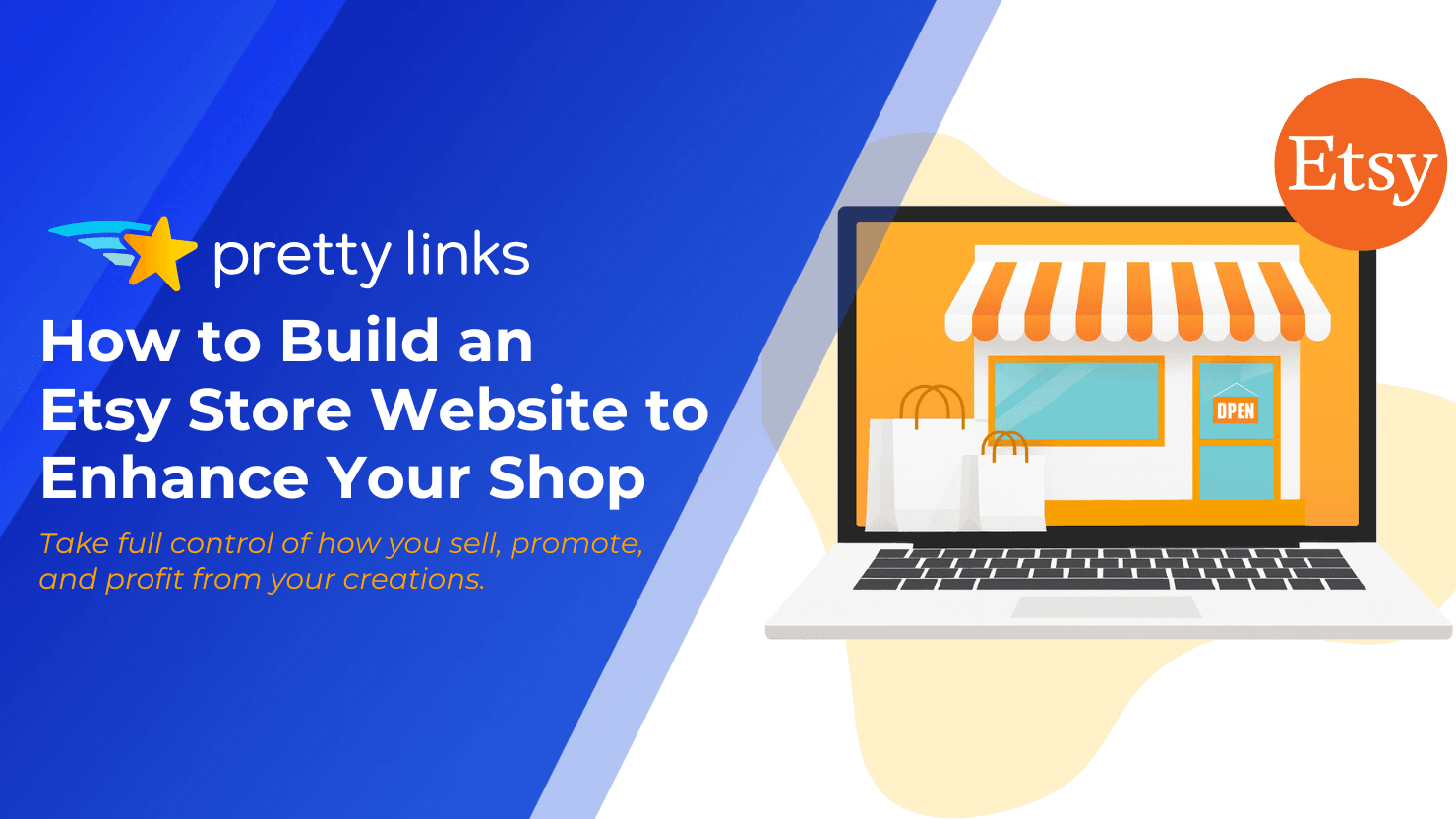
Deja una respuesta